何年生から携帯を持たせるのか…
どこの家庭でも悩む問題ではないでしょうか。
また携帯を持たせても、ゲームばっかりやったり、SNSやったりと不安が多いのではないでしょうか。
実際最近ではSNSで知り合って誘拐なんて事件もありますからね。
でも今の携帯では、ゲームの使用時間を制限したり、webサイトの閲覧も制限できるってご存知ですか?
今回はiPhoneでの制限方法をご紹介していこうと思います。
アプリ使用時間の制限
まずはアプリの時間を制限する方法をご紹介します。
【①設定からスクリーンタイムを選択します】
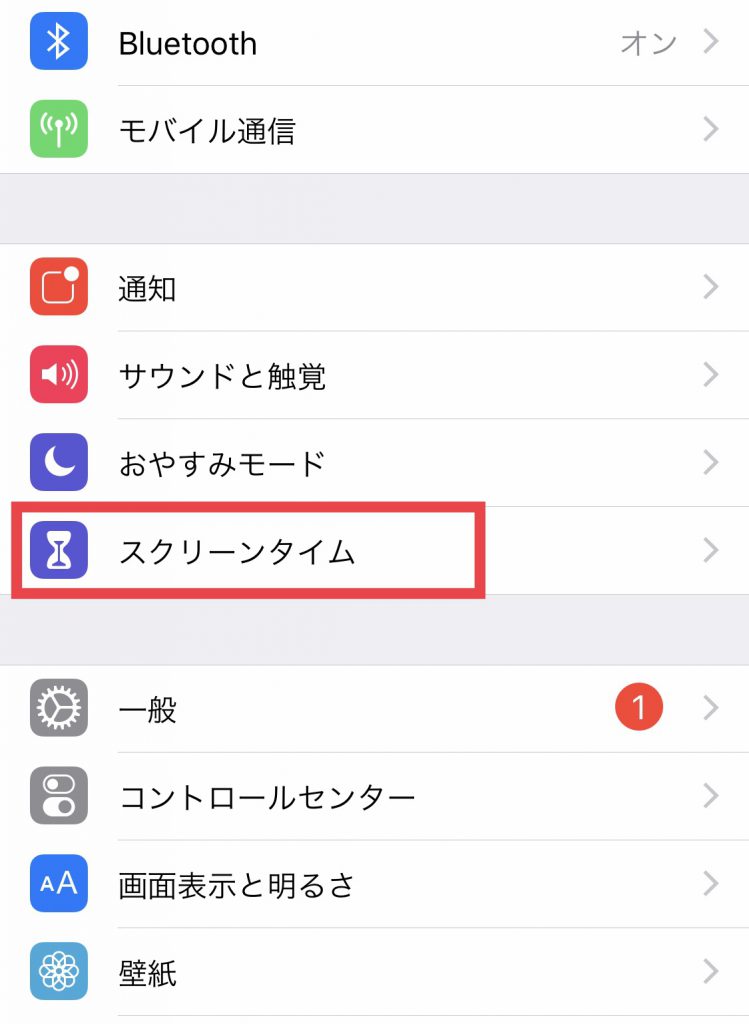
【②App使用時間の制限を選択】
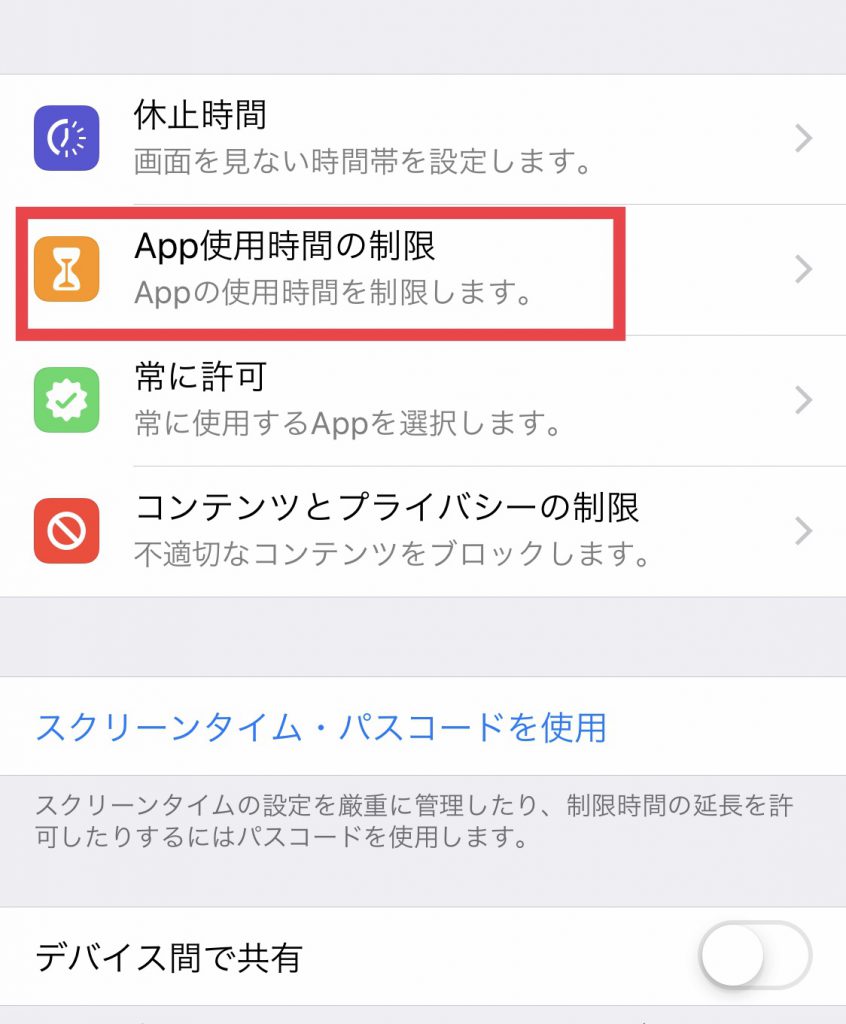
【③制限を追加を選択】
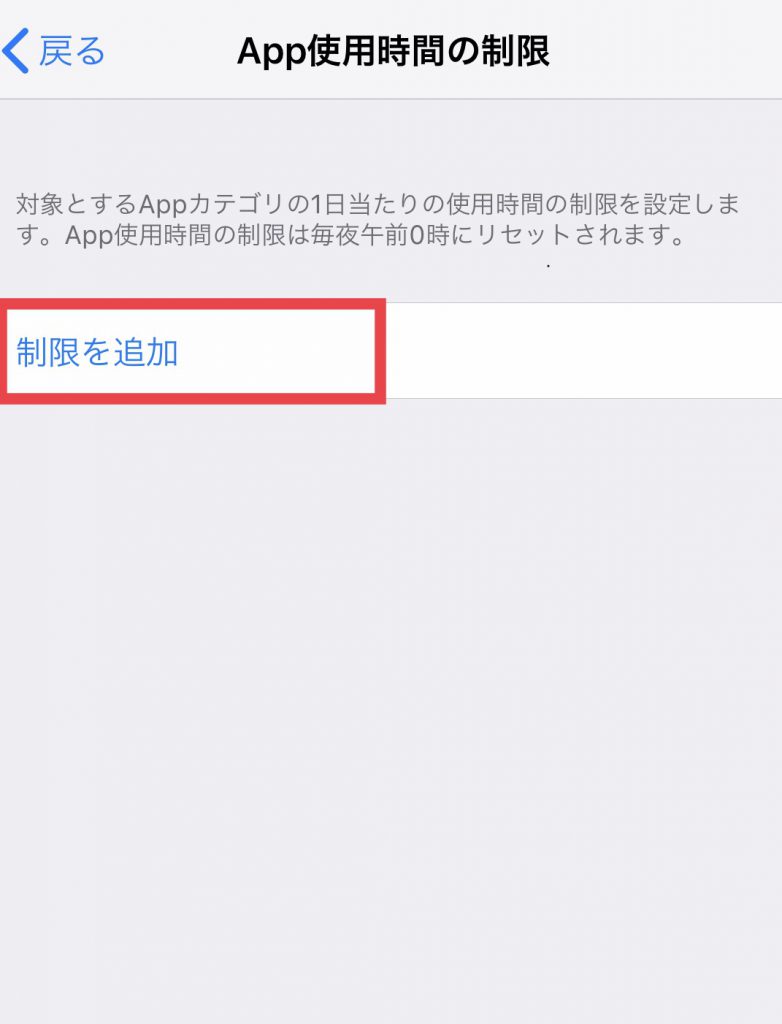
【④制限したい項目を選択(今回はゲームを選択)】
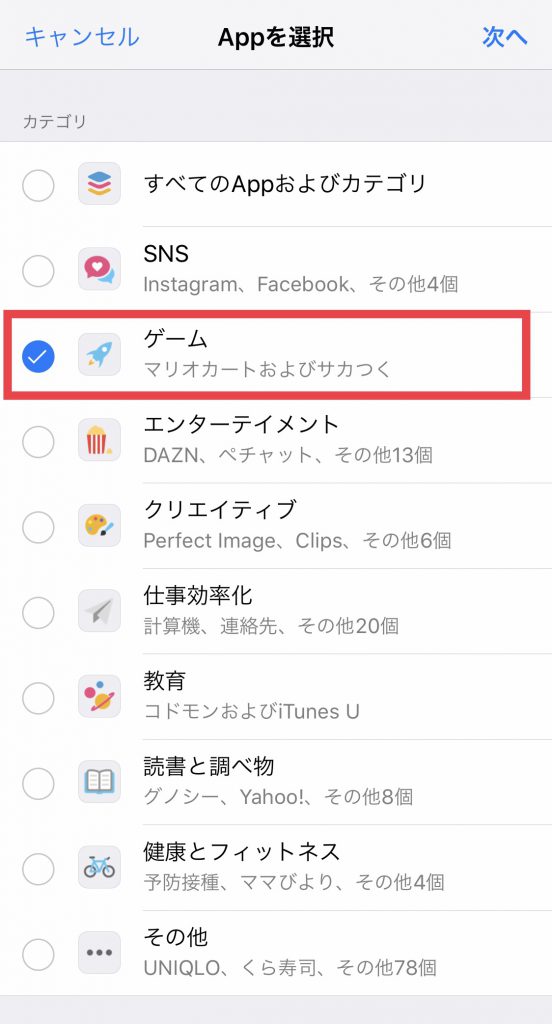
【⑤1日の制限時間を選択し追加する】
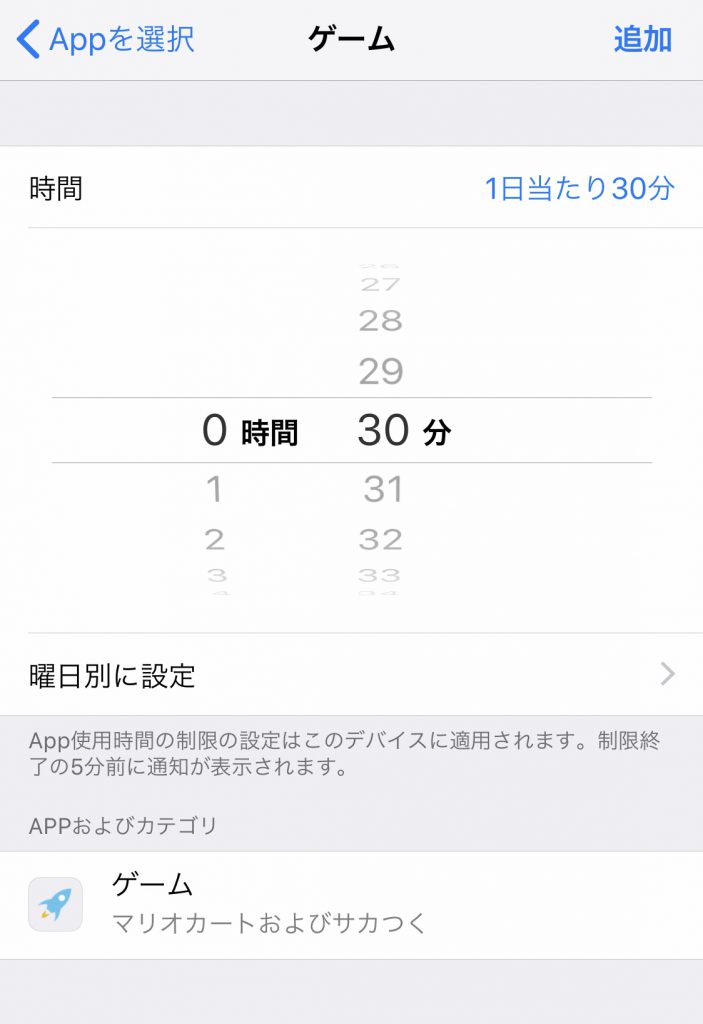
これでゲームの1日の使用時間を制限することが可能になります。
webサイトの制限
次にwebサイトの制限方法についてです。
【①設定からスクリーンタイムを選択】
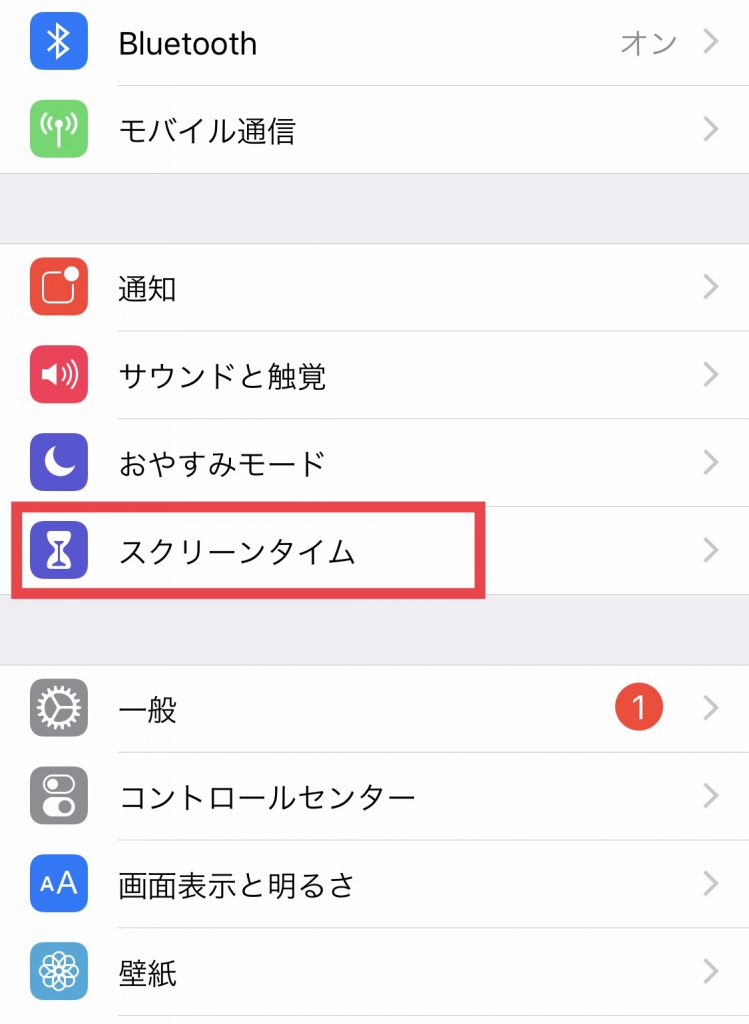
【②コンテンツとプライバシーの制限を選択】
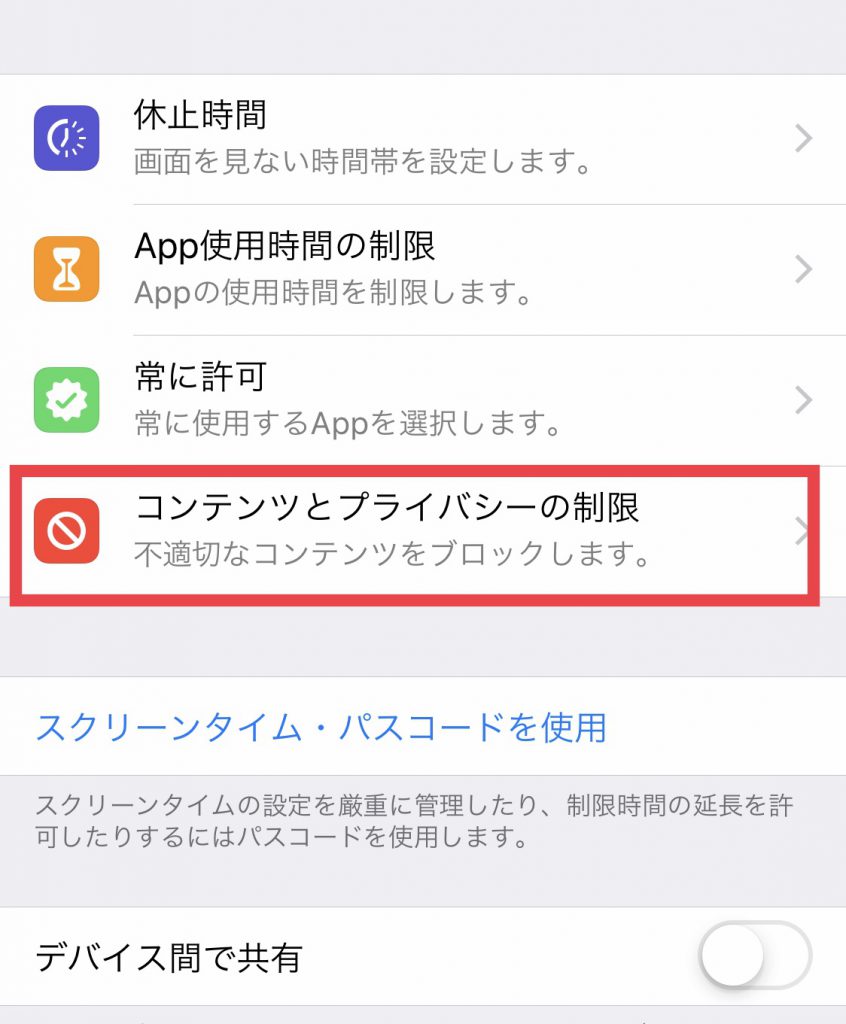
【③コンテンツ制限を選択】
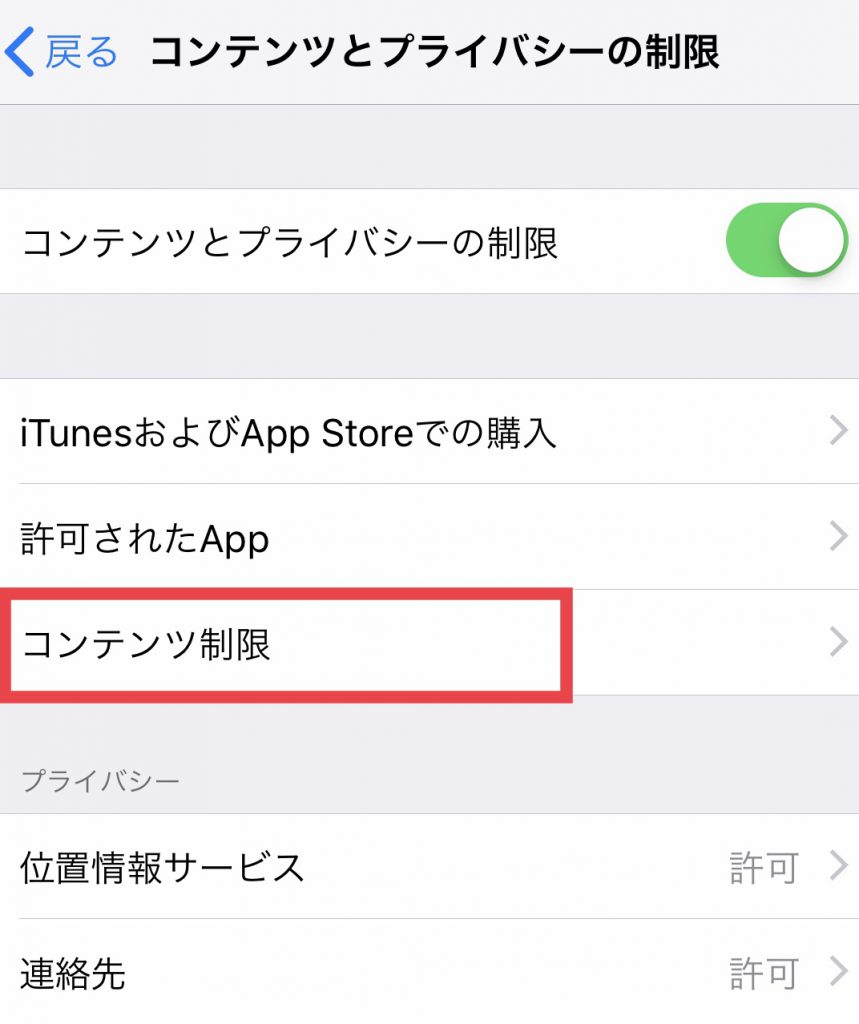
【④webコンテンツを選択】
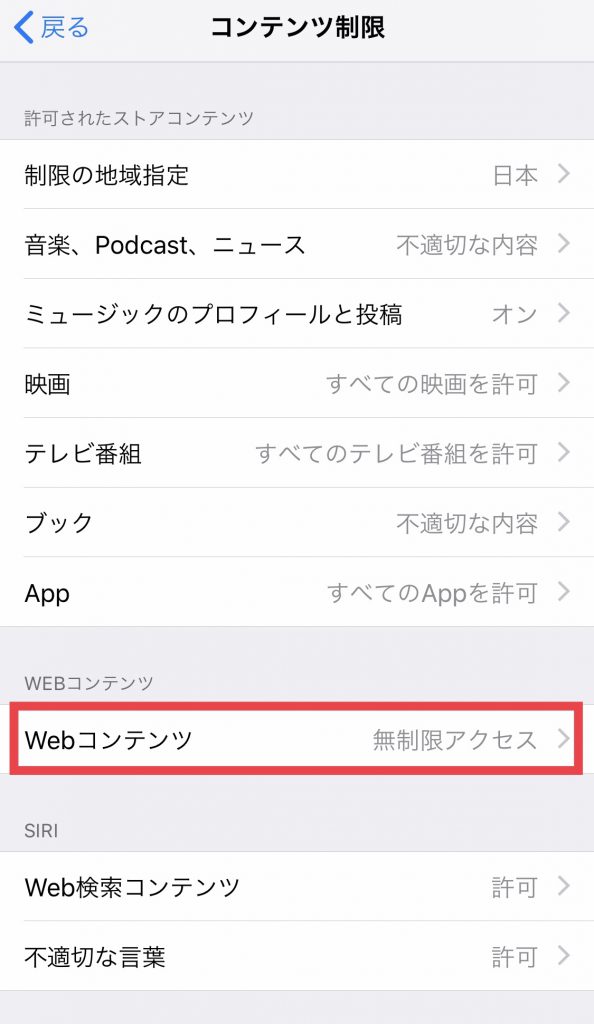
【⑤許可されたwebサイトのみを選択し、webサイトを追加を選択】
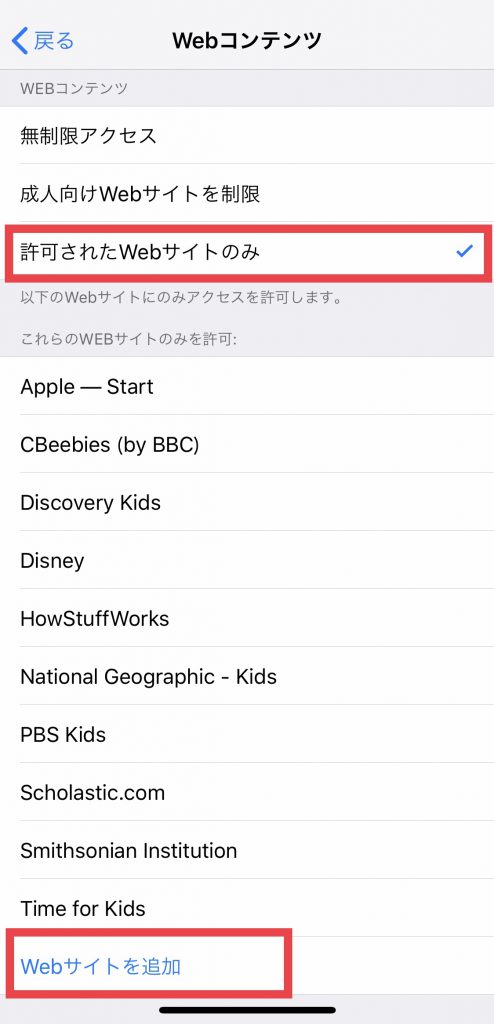
【⑥見れるwebサイトを登録する】
(ここで登録したwebサイトしか見れなくなります)
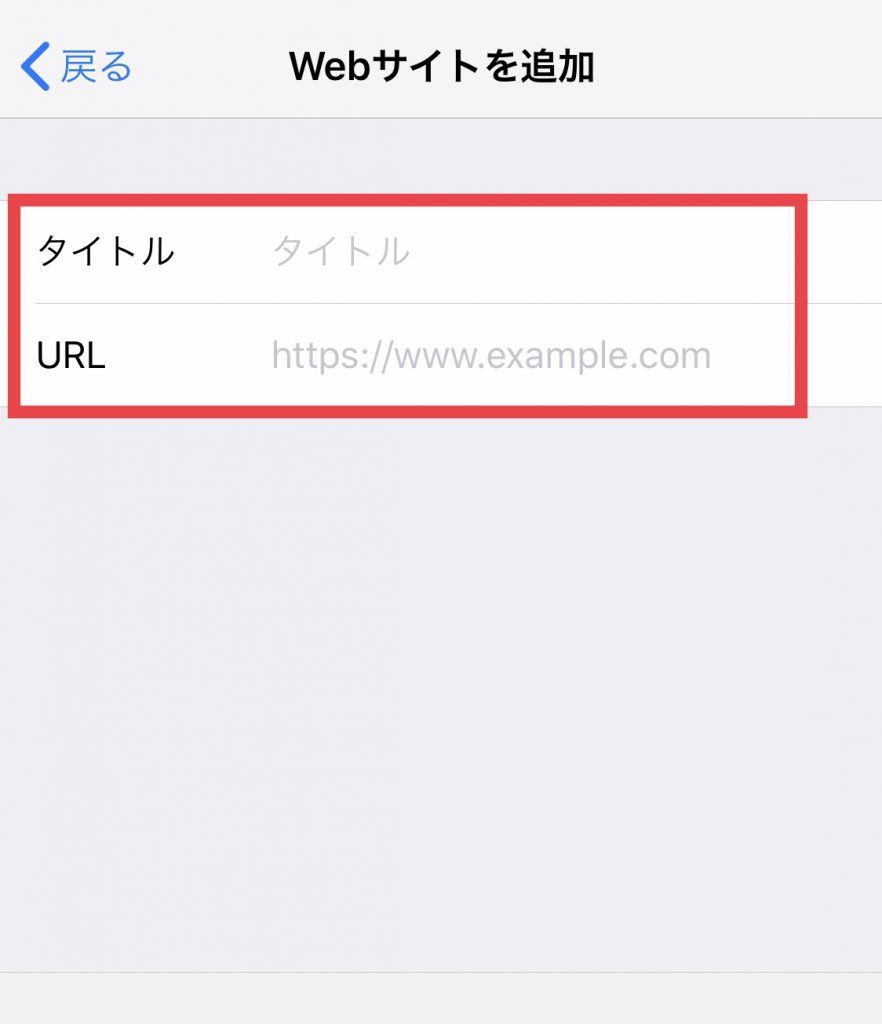
パスコードの設定
上記の設定だけだと、子供に簡単に設定を変更されてしまう可能性があります。
なのでスクリーンタイムのパスコード(パスワード)の設定は必ずしておきましょう。
ではパスコードの設定方法をご紹介します。
【①設定からスクリーンタイムを選択】
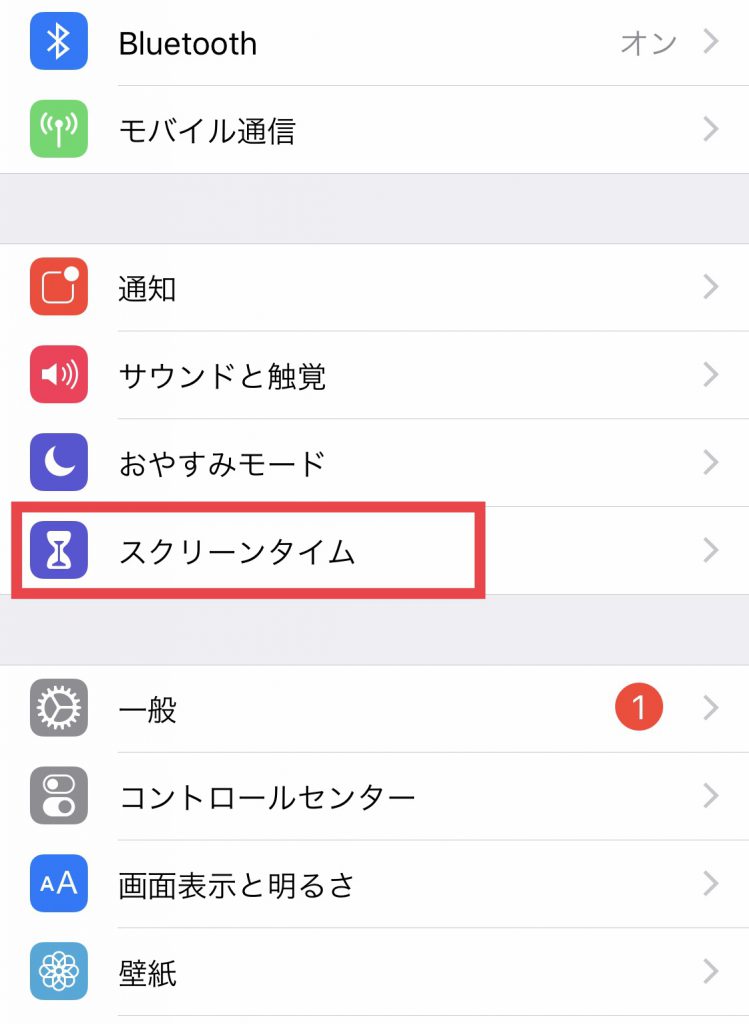
【②スクリーンタイム・パスコードを使用を選択】
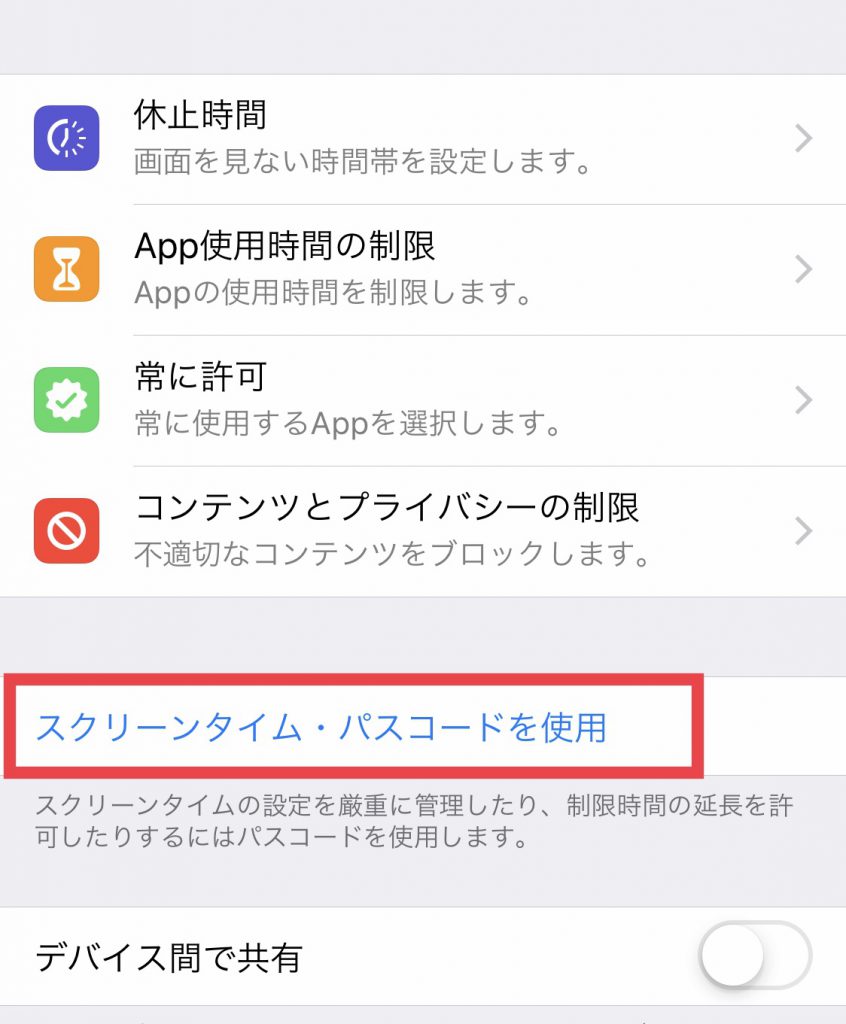
【③パスコードを設定する】
これでスクリーンタイムのパスコードの設定が完了しました。
パスコードですが、子供に推測されないようなパスコードにすようにしましょう。
最後に
今回はiPhoneのアプリの使用時間制限とwebサイトの制限をご紹介しましたが、一番は親子間でしっかり携帯使用のルールを決めて、そのルールないでやることがベストでしょう。
しかし、やっぱり子供は親の言うことを聞かないものなので、携帯側でもしっかり制限をかけておけば親も安心ではないでしょうか。
また携帯の使いすぎは睡眠の質を悪くし、ブルーライトの影響で視力低下にも繋がります。
なので、子供に携帯を渡す前にこれらの設定を事前じしておきましょう。



